csc.exe を使ったコンパイル時の著作権表示やロゴを表示しない方法
結論
先に結論から言うと、オプションで /nologo を指定することで表示させないことが可能です。
csc.exe
C#のコードは、Visual Studio からではなく、直接 csc.exe を使ってコンパイルすることができます。このコンパイラ(csc.exe)は環境にも寄りますが、おそらく以下の場所にあるはずです。
C:\Windows\Microsoft.NET\Framework\v4.0.30319このコンパイラを使うと次のような著作権やロゴの表示があり、コンパイルが実行されます。
c:\work> csc.exe hello.cs
Microsoft (R) Visual C# Compiler version 4.6.1038.0
for C# 5
Copyright (C) Microsoft Corporation. All rights reserved.実用上これで問題ないといえばないのですが、マイクロソフトの企業ロゴや著作権表示が邪魔です。
特に今回VSCodeでC#の実行環境を構築しようとしているのですが、出力欄に関係のない著作権表示が毎回出てきてしまうのはかなり不便です。なのでこいつを表示させない方法を調べました。
csc.exe のオプション
csc.exeを実行するときにオプションで /nologoを指定してやると、ロゴその他諸々が表示されなくなります。
c:\work> csc.exe hello.cs /nologoVSCodeで確認
Before
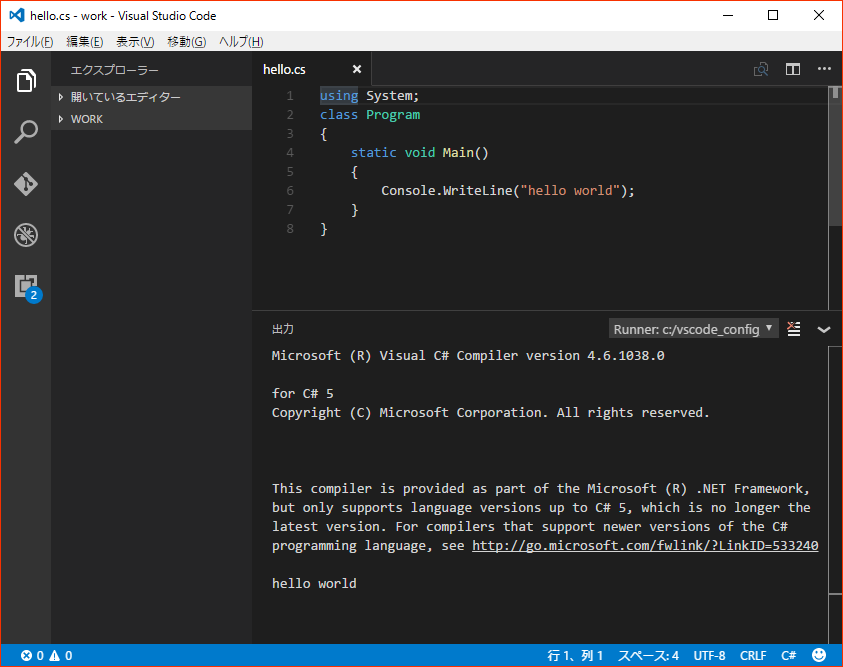
After
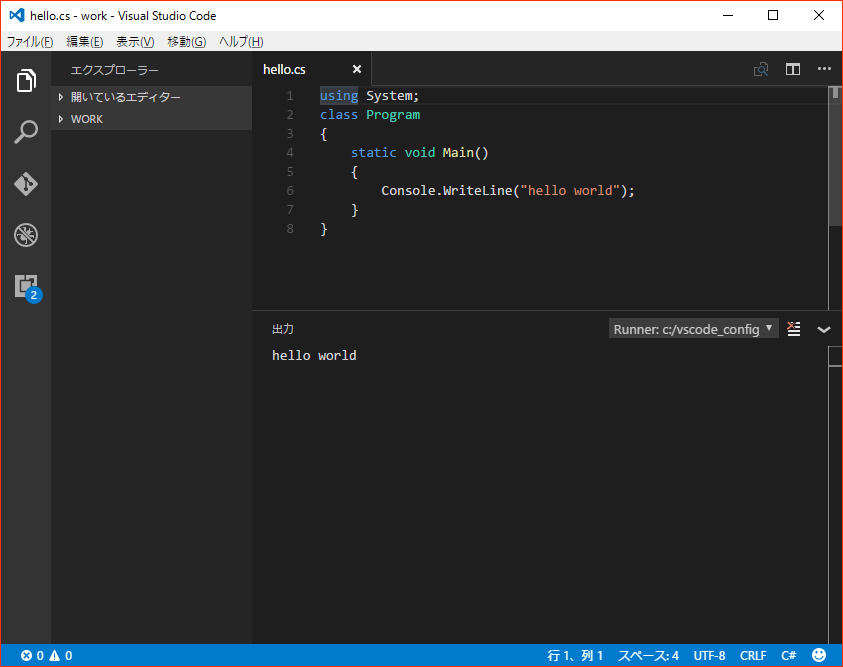
これでかなり快適になりました。
VSCodeでC#を実行する方法
余談ですが、VSCodeでC#を実行する方法もここで紹介します。以前の記事でHaskellを実行する環境を構築しましたが、それをC#でも設定してやるだけですので、以下の記事を参考にしてください。
実行用のバッチファイルをC#用に用意する必要があります。
@echo off
if "%~dpnx1" equ "" goto :eof
setlocal
set tempfile=%date:~4%%time::=%
set tempfile=%tempfile:/=%
set tempfile=%tempfile:.=%
set tempfile=%tempfile: =%
csc.exe /out:%tempfile%.exe "%~dpnx1" /nologo
%tempfile%.exe
del %tempfile%.exeこのバッチをRunnerで呼び出すように設定しておけば、実行可能になります。お試しください。
参考URL
![[C#] csc.exeでのコンパイル時の著作権表示やロゴを消す](https://webbibouroku.com/wp-content/uploads/2016/07/csharp_log-710x410.png)
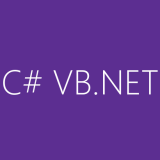
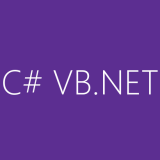



![名前付きキャプチャで記録した内容を複数個所でマッチさせる正規表現 [C#]](https://webbibouroku.com/wp-content/uploads/eye_csvb.png)
![[WPF,Prism] ダイアログ表示をDialogServiceで行う方法 [C#]](https://webbibouroku.com/wp-content/uploads/eye-prism-library-logo-730x410.jpg)
コメントを書く